突然ですが、皆さんは動画をダウンロードするのにどんなソフトを使っていますか?今回は動画をダウンロードするのにオススメの「動画ダウンロード無双」を紹介していきます。このソフトの「評価」「使い方」「料金」「機能」等の色々な方面から解説していきます。では、「動画ダウンロード無双」とは何かを見ていきましょう!!

目次
動画ダウンロード無双とは?
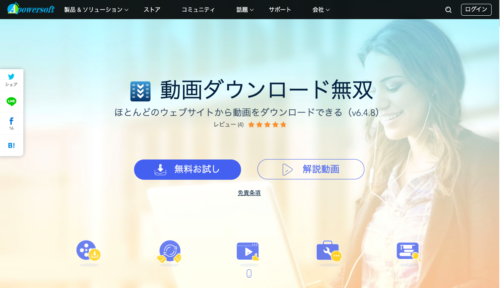
まず、「動画ダウンロード無双」って何?と疑問になると思います。
名前から読み取れるように動画ダウンロードを行えるソフトとなっています。特徴は有名な動画サイトをほぼカバーしており、動画をダウンロードできるようになっています。
だけど、検索すると「動画ダウンロード無双は危険」と出てくると思います。「危険だったら使えない」と当然なりますが、セキュリティソフトにウィルス判定されてしまう現象が発生しているので、この検索結果になってしまっています。
実際にはウィルスは入っていませんので、安心して使用できます。
動画サイトから無料で動画をダウンロードできる
それでは、「動画ダウンロード無双」の特徴6つを紹介していきます。
「動画ダウンロード無双」の特徴1つ目は殆どの動画サイトから無料でダウンロードできます。皆さんが知っている「Youtube」「ニコニコ動画」等、有名どころのサイトはもちろんダウンロードできます。
その他の動画サイト500以上から動画をダウンロードできるので、皆さんが使用する動画サイトはカバーされていると思っていいでしょう。
ダウンロード形式が豊富
「動画ダウンロード無双」の特徴2つ目はダウンロード形式が豊富な事です。
「MP4」「MKV」などのビデオ形式は10個以上に変換でき、「MP3」「WAV」などのオーディオ形式も10個以上に変換できます。
なので、仕事・趣味で使う際にも、どんなファイル形式に対応することが出来るので、このソフトのみでダウンロードは完結できます。更に品質も良くHD・4Kにも対応しているので、動画をダウンロードしても音質・解像度に期待できます。
メディアプレイヤーも搭載
「動画ダウンロード無双」の特徴3つ目はメディアプレイヤーが搭載されている事です。
先述したビデオ形式・オーディオ形式に対応しており、「ダウンロードが待てない」といった人にオススメで、動画ダウンロード無双にはダウンロードしながら動画をプレビューができる便利な機能が付いています。追加機能としてウィンドウサイズの変更・高速ダウンロードモードも搭載しており、スピードは10MB/sとなっています。
動画編集等の他機能も搭載
「動画ダウンロード無双」の特徴4つ目は「画面録画機能」「フォーマット変換機能」「ライブラリ機能」「iTunesにダウンロード」と複数の機能を搭載しています。
始めに「画面録画機能」はライブ配信動画・PC画面をキャプチャーし、後で操作を確認することが容易にできます。
次に「フォーマット変換機能」は、パソコン内のビデオ・オーディオを違うフォーマットに変換することができ、更に動画をトリミング・字幕編集などの動画編集も可能となっています。
次に「ライブラリ機能」は、人気の動画を簡単にダウンロード・検索が可能です。
最後に「iTunesにダウンロード」は、文字通りダウンロードしたビデオ・オーディオをiTunesにダウンロードすることができ、iTunesを使う人にとってはオススメの機能となっています。
使い勝手が良いソフト動画ダウンロード無双
「動画ダウンロード無双」の特徴5つ目は、ユーザーインターフェースが整っていることです。
「ダウンロード」「自動検出」「ライブラリ」「スクリーン録画」「変換」5つの項目に分かれており、一目見ただけ使い方が分かる親切設定となっています。
不慣れな方でも直感的に使い方が分かり、非常にオススメなポイントとなっています。ヘルプも充実しているので、困った場合はヘルプを参照してください。
有料ソフトだが体験版もある

「動画ダウンロード無双」の特徴6つ目は料金になります。
永久ライセンスは7980円、年ライセンスは4690円、月ライセンスは2590円と、長く使う場合は永久ライセンスを買うのが一番お得になります。月ライセンスの場合、年ライセンスに比べ一緒の期間を使うと約5倍以上と、値段が非常に高くなります。ライセンスを買う際は、使う期間を必ず決めて使うようにしましょう。
「使用感が分からない」「本当に使えるの」と思う方は、まず3日間の無料体験版を試しましょう。2分間の録画・一つずつしかダウンロードができない・変換はファイルの30%のみとなっています。使い方・使用感だけ体験するといった感じになっています。
動画ダウンロード無双の使い方

「動画ダウンロード無双」の使い方はどうすればいいのでしょうか?
ダウンロードからインストール方法まで順番に紹介していきます。難しい部分は無いので、焦らず説明文を読みながらやっていきましょう。
また、ダウンロードは2種類のパターンのみなので、難しく考えず手順通りに行ってください。。
動画ダウンロード無双インストール方法
まず公式ページの右上のインストールボタンか無料お試しボタンをタップしてもらうと、exeファイルがダウンロードされます。
ダウンロードしたファイルをダブルクリックすると、「Select Setup Language」の表示が現れます。「日本語」をクリック、OKをクリックし、言語を設定します。
「動画ダウンロード無双セットアップウィザードの開始」と表示されるので、「次へ」をクリックします。
次に「使用許諾契約書の同意」が表示されるので、内容を確認し、「同意」にチェック、「次へ」をクリックします。
動画ダウンロード無双のファイル場所を決める「インストール先の指定」と表示されるので、インストール先を指定して、「次へ」をクリックします。
動画ダウンロード無双のショートカットアイコンを設置する「追加タスクの選択」が表示されるので、欲しい場合はチェックをして、「次へ」をクリックします。
「インストール準備完了」の表示が出たら、設定に戻りたい場合は「戻る」、インストールしたい場合は「インストール」をクリックします。インストール状況が表示され、完了すると「動画ダウンロード無双セットアップウィザードの完了」のポップアップが出ますので、「完了」ボタンを押して終了となります。
後は、アプリケーションを起動させれば使用することが出来ます。
動画ダウンロード方法
次に「動画ダウンロード無双」に動画ダウンロード方法を説明していきます。
ダウンロードしたい動画のURLをコピー、ダウンロードの「URLを貼り付ける」ボタンをクリックで終了です。また、複数・同時にダウンロードしたい場合は、「URLを貼り付ける」ボタンの右となりの「複数のURLを追加」ボタンをクリックします。ポップアップが出るので、URLを「Enter」キーで改行していき「OK」ボタンをクリックで終了です。





